Abstract
http://godzillapredator.blogspot.com/2013/05/abstract.html


Hari ini, aku akan menunjukkan kepada Anda bagaimana untuk membuat background DNA abstrak warna-warni melalui bentuk kustom dalam Adobe Photoshop CS3. Layered file PSD disertakan. Mari kita mulai!
Akhir Gambar Pratinjau

Mulai bekerja dengan membuat dokumen baru (Ctrl + N) dalam Adobe Photoshop dengan ukuran 1280px oleh1024px (mode warna RGB) dengan resolusi 72 pixel / inch. Gunakan Paint Bucket Tool (G) untuk mengisi dengan warna # 2A0900 layer latar belakang baru.
Pilih Pen Tool (P), mengatur mode gambar pada Shape Layers di bar Options dan menarik garis bergelombang seperti yang ditunjukkan.
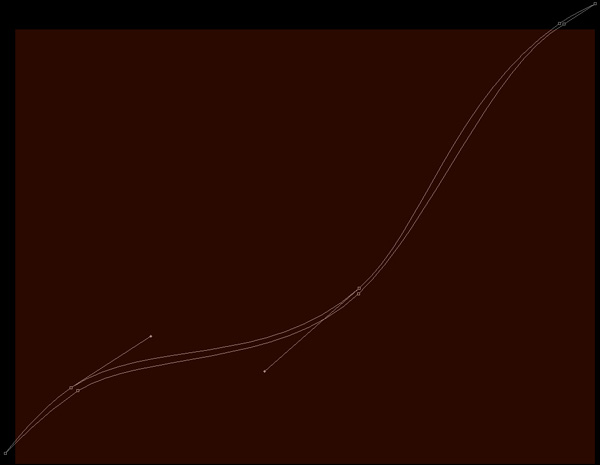
Set Isi sampai 24% untuk lapisan ini dan klik pada ikon Tambah layer style dari bagian bawah panel Layeruntuk Inner Shadow.
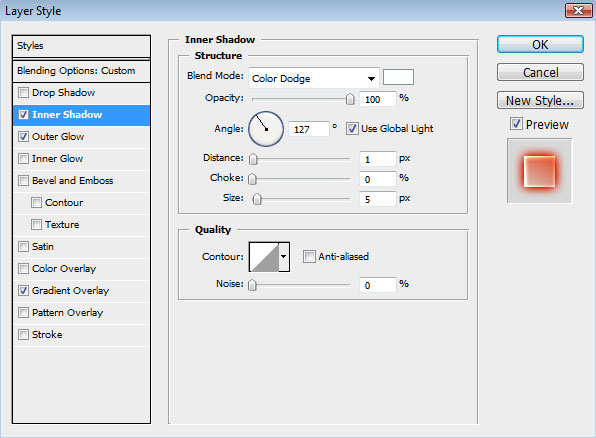
Tambahkan Outer Glow:
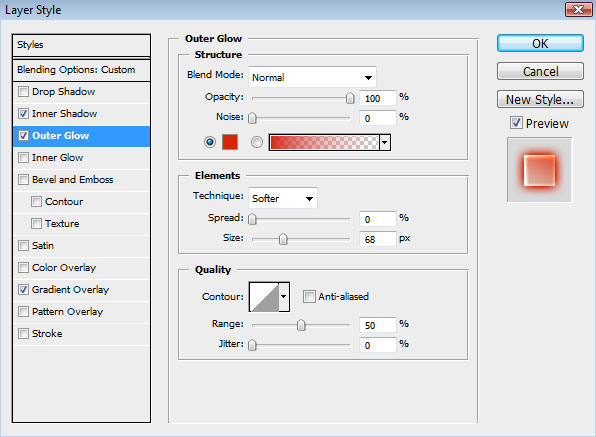
Terapkan Gradient Overlay:
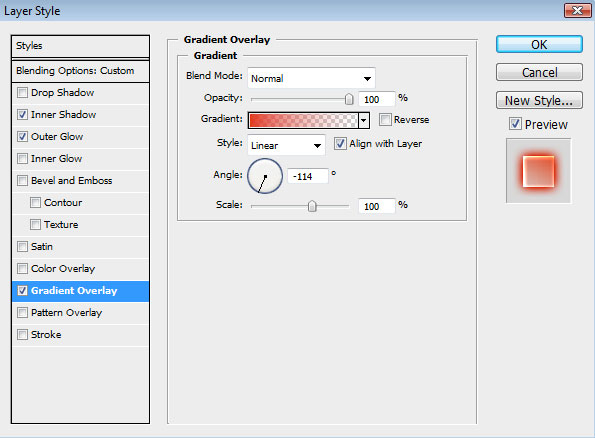
Klik di bar warna untuk membuka Gradient Editor dan mengatur warna berhenti seperti yang ditunjukkan.Klik OK untuk menutup kotak dialog Gradient Editor.
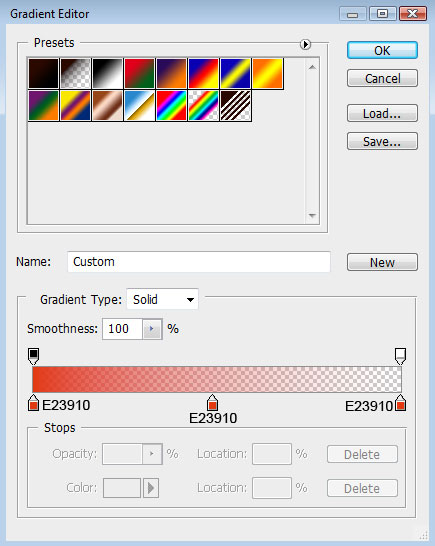
Kita punya hasil selanjutnya:
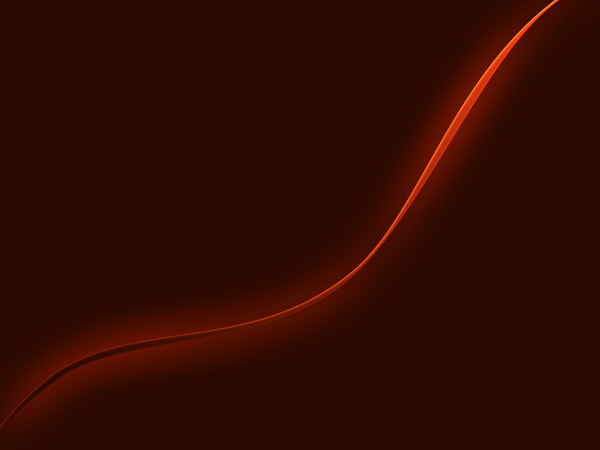
Buatlah salinan dari lapisan garis dan memilih Free Transform (Ctrl + T) perintah untuk mengaktifkan salinan garis itu horizontal, menempatkannya dengan cara yang sama ditunjukkan di bawah ini.
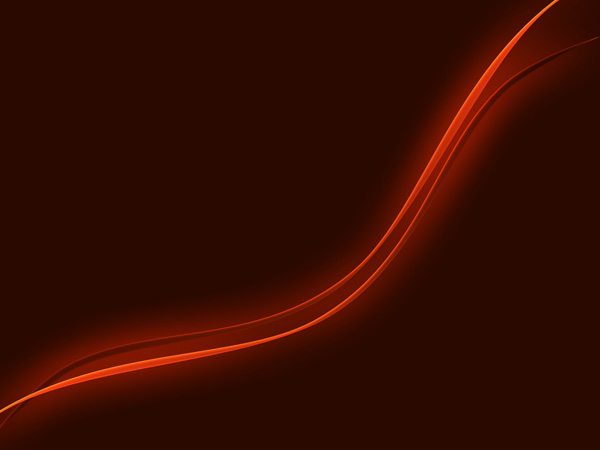
Kombinasikan dalam kelompok semua lapisan garis bergelombang (tekan tombol CTRL untuk memilih lapisan yang diperlukan dan tahan tombol kiri mouse sambil menyeret lapisan yang dipilih pada Buat ikon grup baru dari bagian bawah panel Layers). Buatlah salinan dari grup ini. Hidupkan copy ini berakhir, menerapkan Free Transform (Ctrl + T) perintah dan menempatkannya dengan cara yang sama ditunjukkan di bawah.
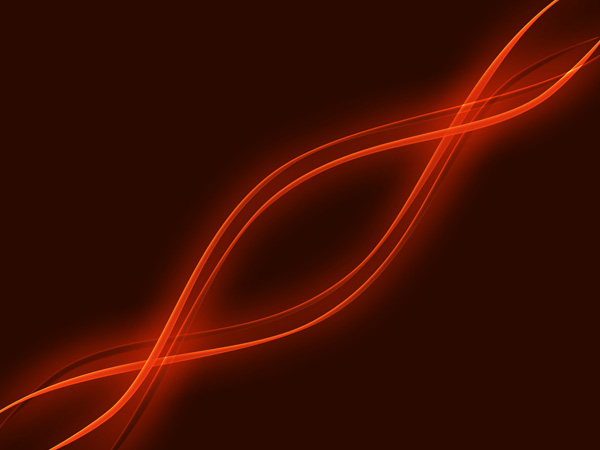
Buat layer baru dan pilih sikat Putaran Soft dari Brush Tool (B), mengatur Opacity menjadi 50% padaOptions bar.
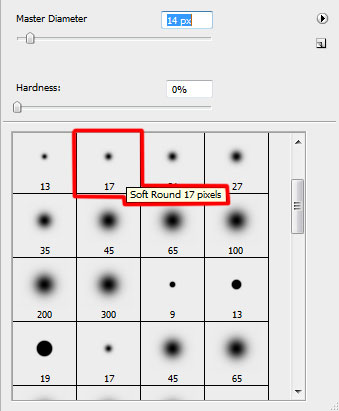
Gunakan sikat ini untuk menggambar beberapa highlights dari warna putih pada garis-garis ini.
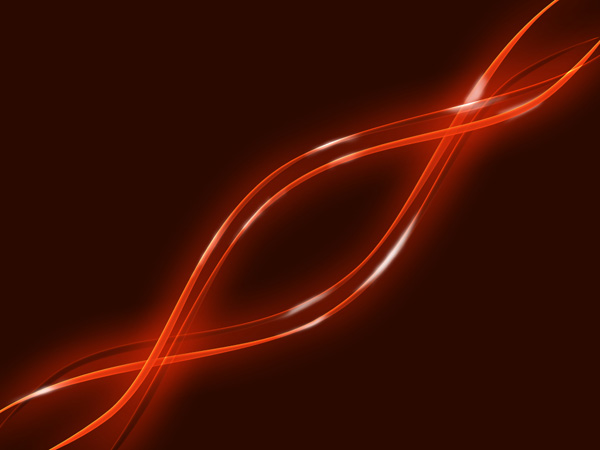
Buat layer baru (Buat layer baru) di mana kita akan menerapkan kuas yang sama untuk mewakili beberapa tempat di bagian tengah gambar.
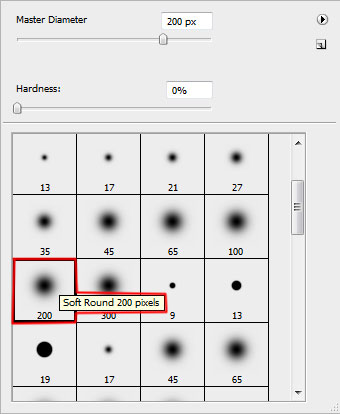
Kita punya hasil selanjutnya:
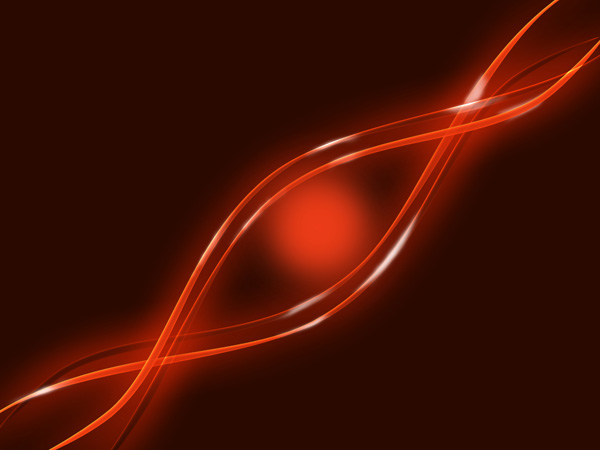
Menggunakan Free Transform (Ctrl + T) perintah, mencoba untuk meregangkan keluar tempat horisontal dan balikkan dengan cara yang sama yang ditunjukkan gambar berikutnya.
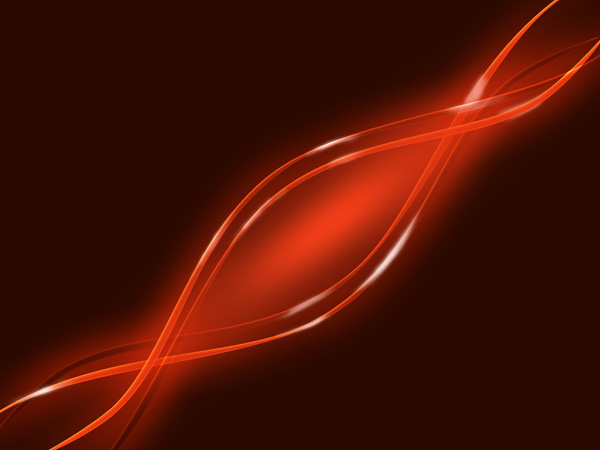
Gunakan metode yang sama dijelaskan di atas untuk mewakili titik putih.
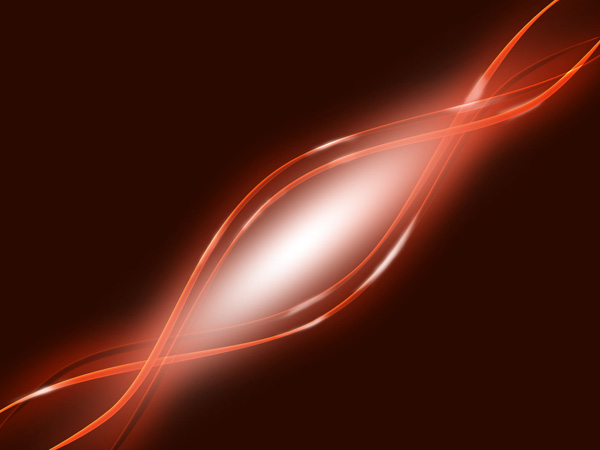
Mengatur mode Blending untuk lapisan ini untuk Overlay.
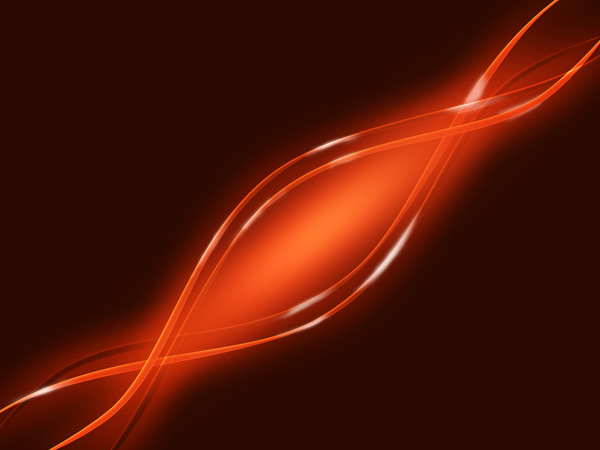
Membuat salinan dari lapisan yang mengandung titik putih dan pilih Free Transform (Ctrl + T) perintah untuk membuat salinan yang lebih kecil dan mengubah Blending mode ke Normal.
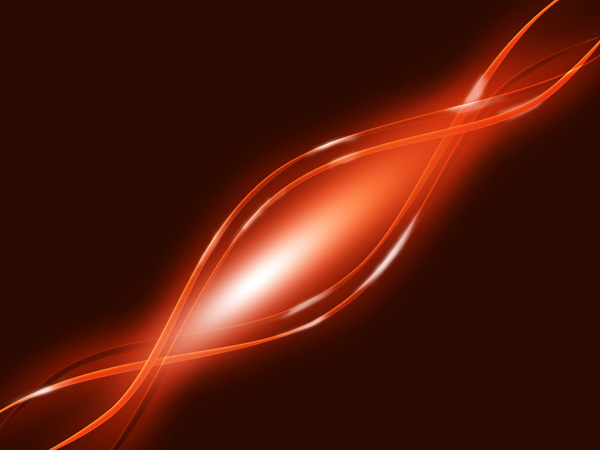
Selanjutnya kita harus memilih Ellipse Tool (U) dan mewakili lapisan utama dari molekul DNA untuk kemudian.
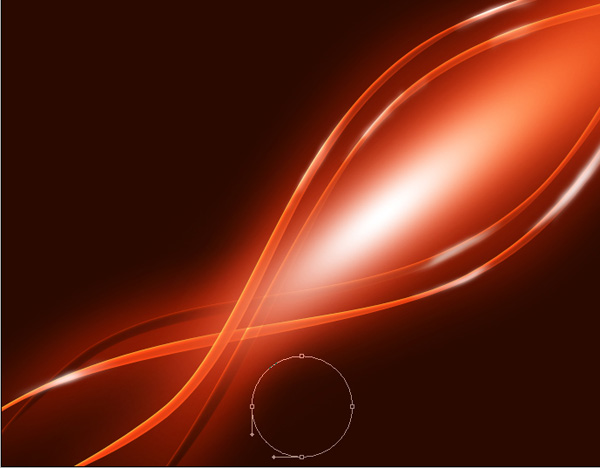
Set Isi menjadi 0% untuk lapisan ini dan klik pada ikon Add layer style dari bagian bawah panel Layer untukInner Shadow.
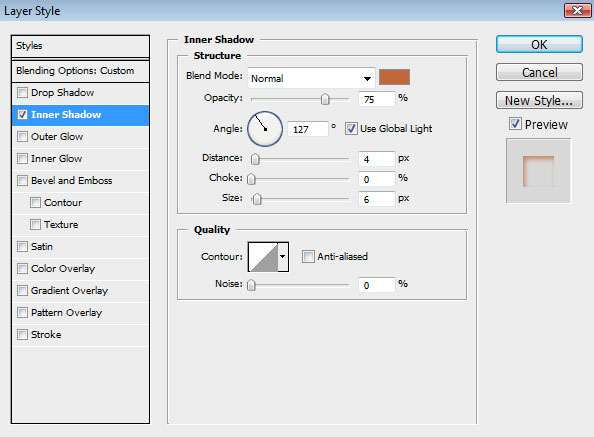
Kita punya hasil selanjutnya:
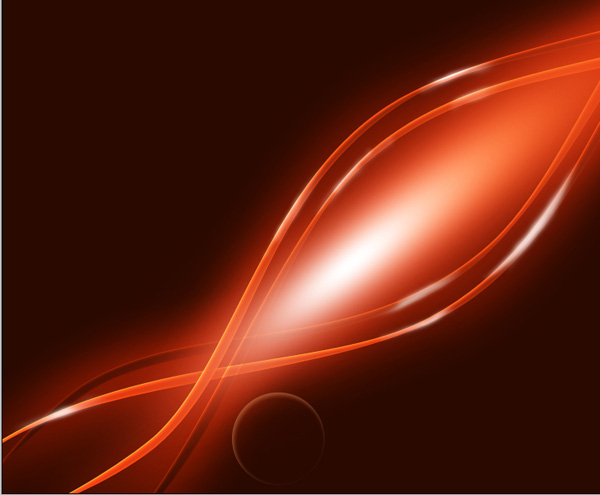
Sekarang saatnya untuk menarik sorot pada molekul yang dibuat, menerapkan sama Ellipse Tool (U).
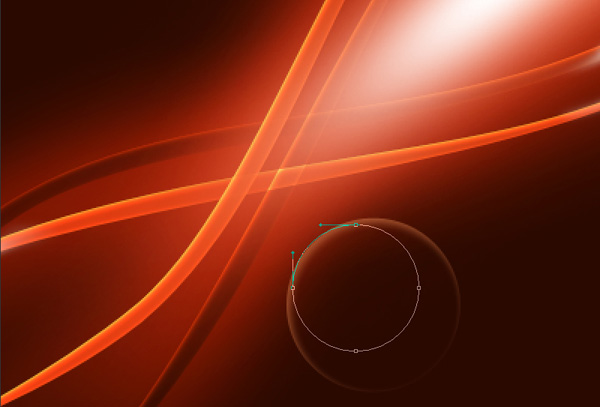
Set Isi menjadi 0% untuk lapisan ini dan klik pada ikon Add layer style dari bagian bawah panel Layers keGradient Overlay.
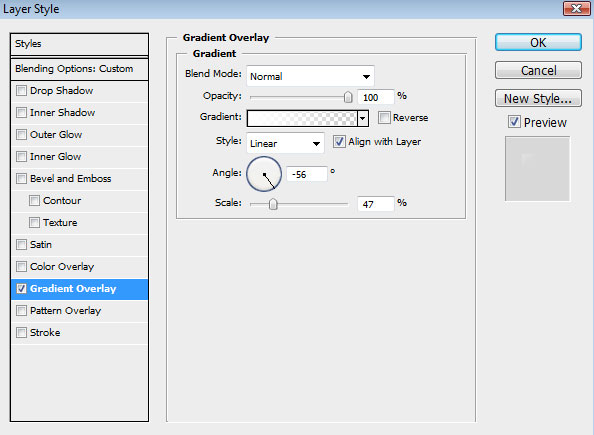
Klik di bar warna untuk membuka Gradient Editor dan mengatur warna berhenti seperti yang ditunjukkan.Klik OK untuk menutup kotak dialog Gradient Editor.
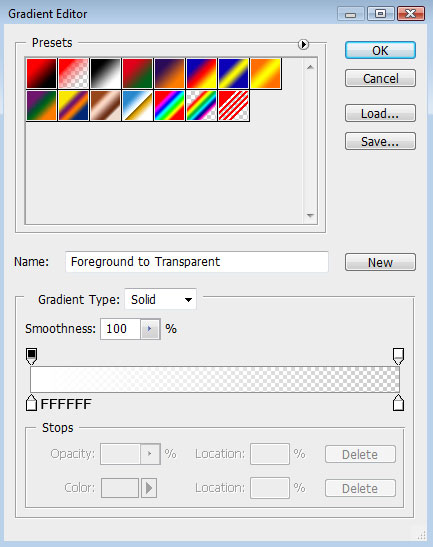
Kita punya hasil selanjutnya:

Gunakan alat terakhir untuk membuat lapisan berikutnya milik sama sebelumnya membuat gelembung.
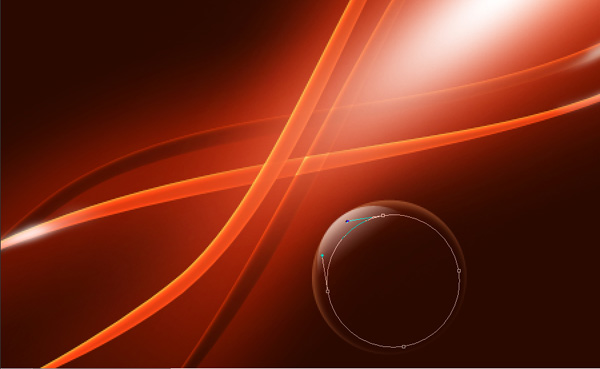
Set Isi menjadi 0% untuk lapisan ini dan klik pada ikon Add layer style dari bagian bawah panel Layers keGradient Overlay.
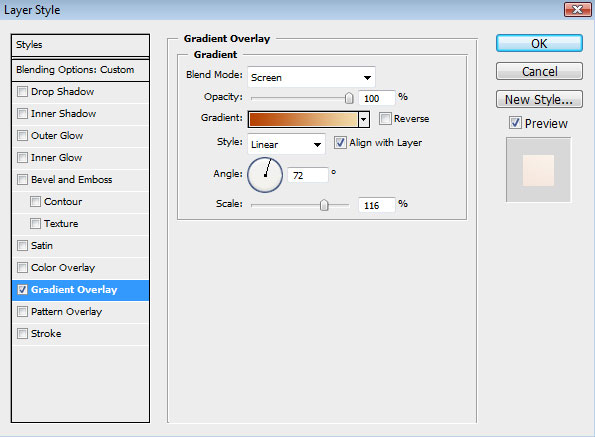
Klik di bar warna untuk membuka Gradient Editor dan mengatur warna berhenti seperti yang ditunjukkan.Klik OK untuk menutup kotak dialog Gradient Editor.
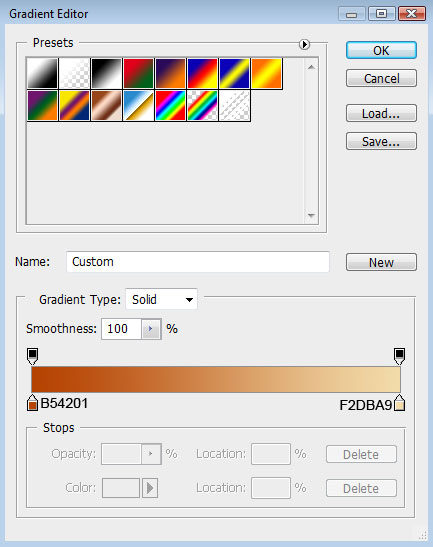
Kita punya hasil selanjutnya:

Masukkan mask pada layer dengan memilih Add layer mask pada bagian bawah panel Layers dan pilih sikatPutaran Soft warna hitam.
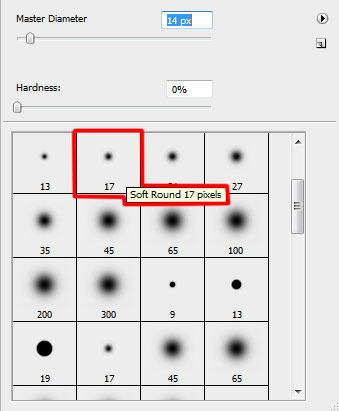
Cat di dalam topeng menggunakan kuas ini untuk menyembunyikan mudah menjadi bagian dari permukaan molekul.

Menggunakan Ellipse Tool (U), mencoba untuk membuat Sorot lain di permukaan molekul.

Set Isi menjadi 0% untuk lapisan ini dan klik pada ikon Add layer style dari bagian bawah panel Layers keGradient Overlay.
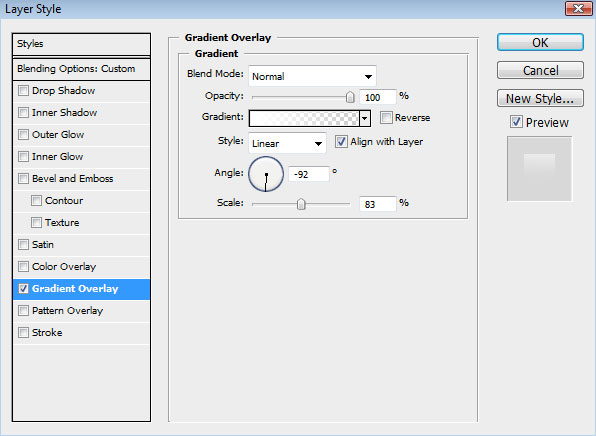
Klik di bar warna untuk membuka Gradient Editor dan mengatur warna berhenti seperti yang ditunjukkan.Klik OK untuk menutup kotak dialog Gradient Editor.
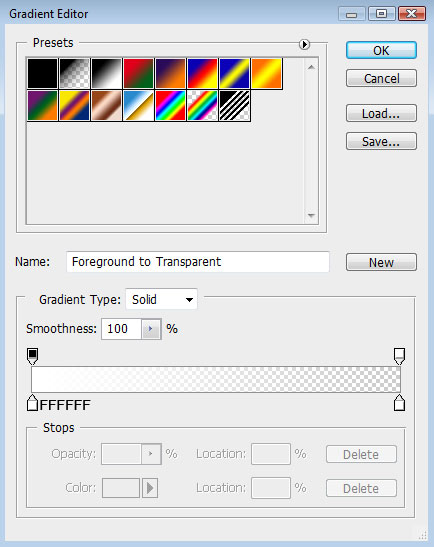
Kita punya hasil selanjutnya:


Kombinasikan dalam kelompok semua lapisan menyusun molekul (tekan tombol CTRL untuk memilih lapisan yang diperlukan dan tahan tombol kiri mouse sambil menyeret lapisan yang dipilih pada Buat ikon grup baru dari bagian bawah panel Layers). Membuat banyak salinan ini membuat kelompok terakhir dan pilih lagi Free Transform (Ctrl + T) perintah untuk mengubah ukuran salinan 'dan menempatkannya pada gambar dengan cara yang sama ditunjukkan di bawah ini.

The Colorful latar belakang DNA Abstrak selesai!
Lihat ukuran penuh di sini .
Download gratis file PSD berlapis .
Akhir Gambar Pratinjau

Mulai bekerja dengan membuat dokumen baru (Ctrl + N) dalam Adobe Photoshop dengan ukuran 1280px oleh1024px (mode warna RGB) dengan resolusi 72 pixel / inch. Gunakan Paint Bucket Tool (G) untuk mengisi dengan warna # 2A0900 layer latar belakang baru.
Pilih Pen Tool (P), mengatur mode gambar pada Shape Layers di bar Options dan menarik garis bergelombang seperti yang ditunjukkan.
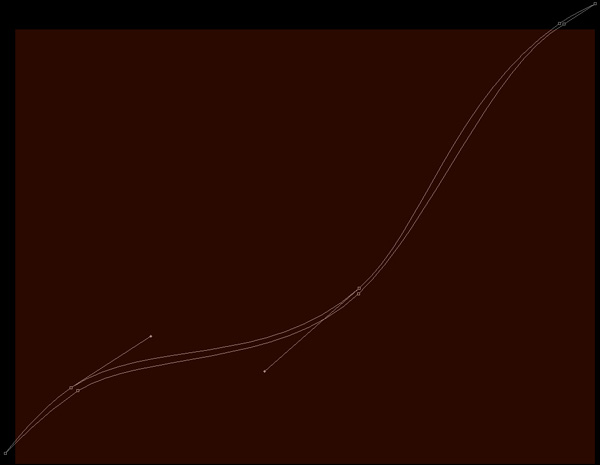
Set Isi sampai 24% untuk lapisan ini dan klik pada ikon Tambah layer style dari bagian bawah panel Layeruntuk Inner Shadow.
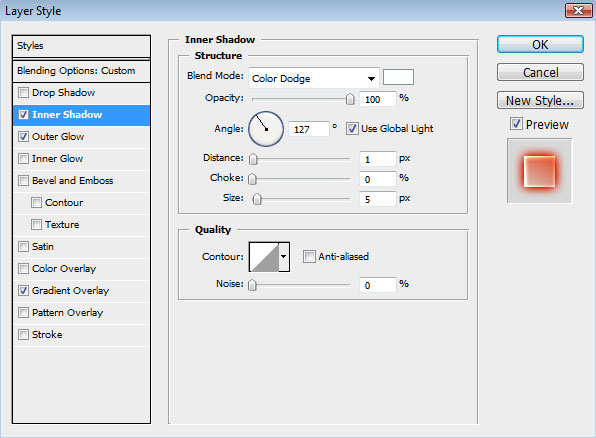
Tambahkan Outer Glow:
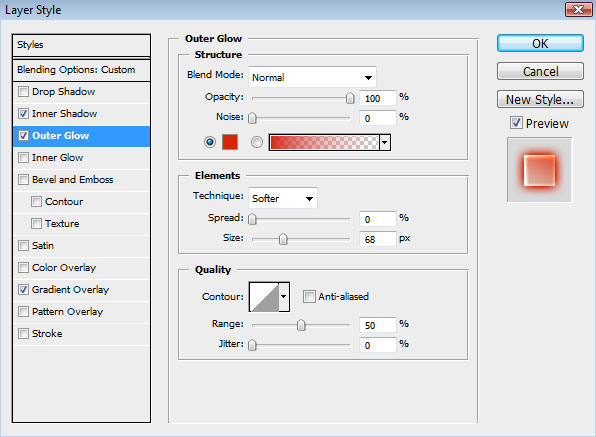
Terapkan Gradient Overlay:
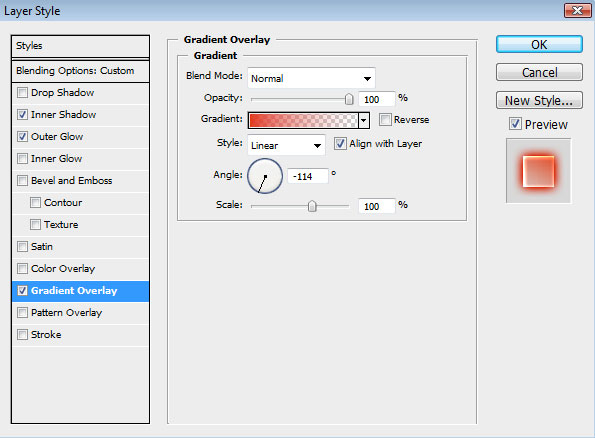
Klik di bar warna untuk membuka Gradient Editor dan mengatur warna berhenti seperti yang ditunjukkan.Klik OK untuk menutup kotak dialog Gradient Editor.
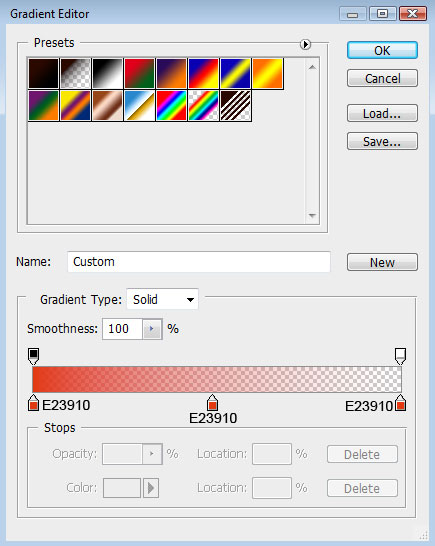
Kita punya hasil selanjutnya:
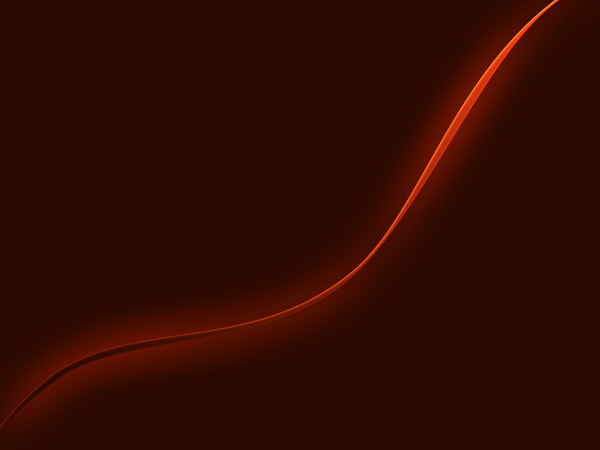
Buatlah salinan dari lapisan garis dan memilih Free Transform (Ctrl + T) perintah untuk mengaktifkan salinan garis itu horizontal, menempatkannya dengan cara yang sama ditunjukkan di bawah ini.
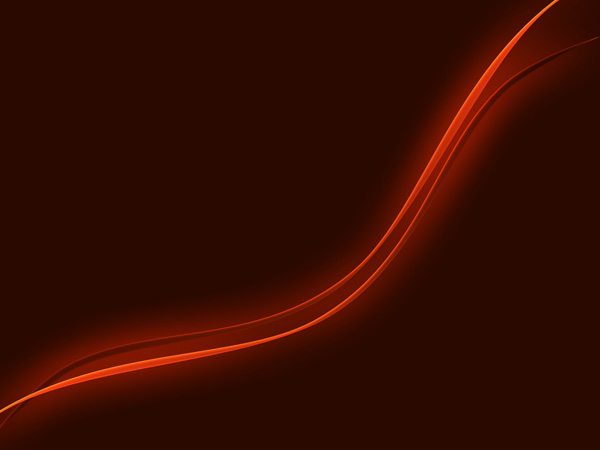
Kombinasikan dalam kelompok semua lapisan garis bergelombang (tekan tombol CTRL untuk memilih lapisan yang diperlukan dan tahan tombol kiri mouse sambil menyeret lapisan yang dipilih pada Buat ikon grup baru dari bagian bawah panel Layers). Buatlah salinan dari grup ini. Hidupkan copy ini berakhir, menerapkan Free Transform (Ctrl + T) perintah dan menempatkannya dengan cara yang sama ditunjukkan di bawah.
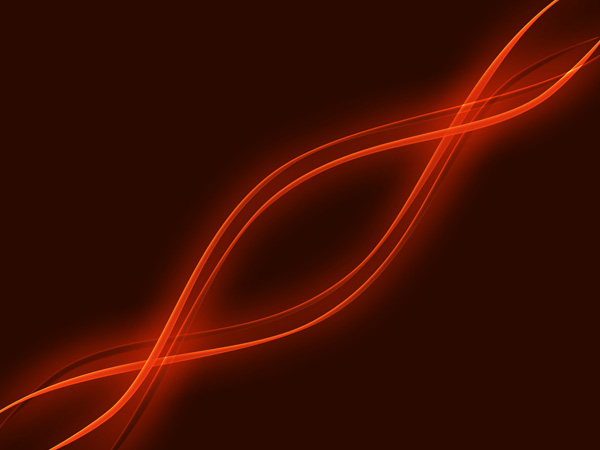
Buat layer baru dan pilih sikat Putaran Soft dari Brush Tool (B), mengatur Opacity menjadi 50% padaOptions bar.
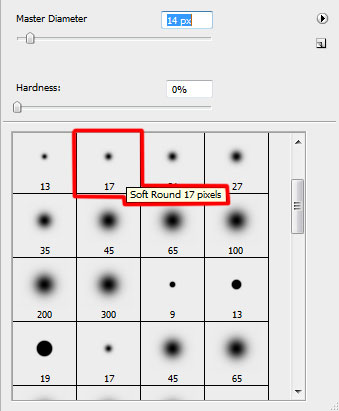
Gunakan sikat ini untuk menggambar beberapa highlights dari warna putih pada garis-garis ini.
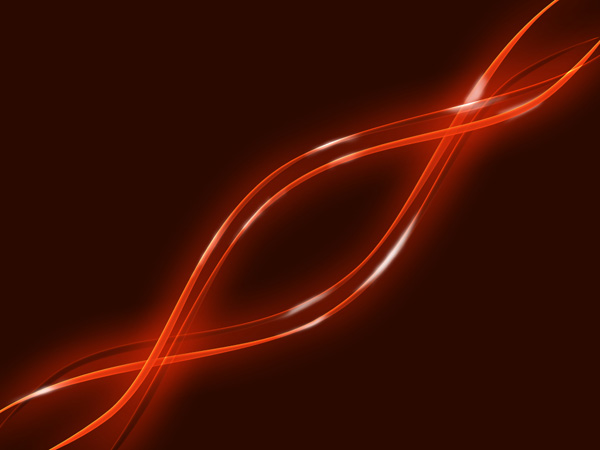
Buat layer baru (Buat layer baru) di mana kita akan menerapkan kuas yang sama untuk mewakili beberapa tempat di bagian tengah gambar.
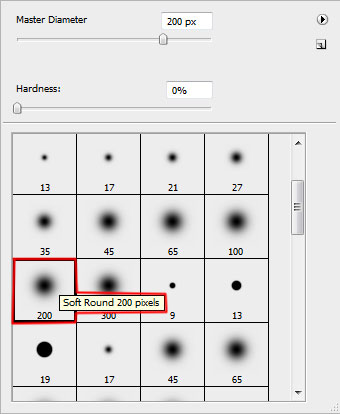
Kita punya hasil selanjutnya:
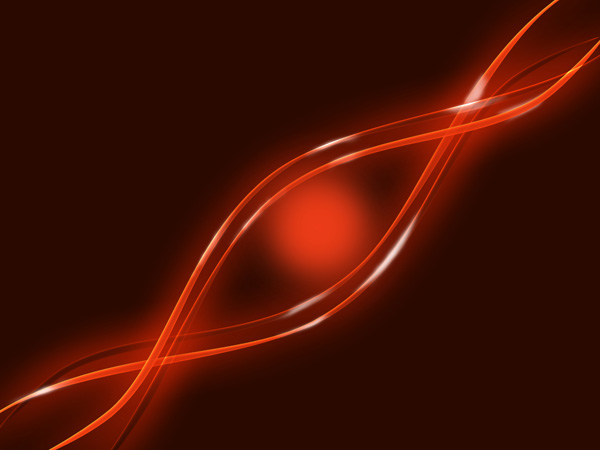
Menggunakan Free Transform (Ctrl + T) perintah, mencoba untuk meregangkan keluar tempat horisontal dan balikkan dengan cara yang sama yang ditunjukkan gambar berikutnya.
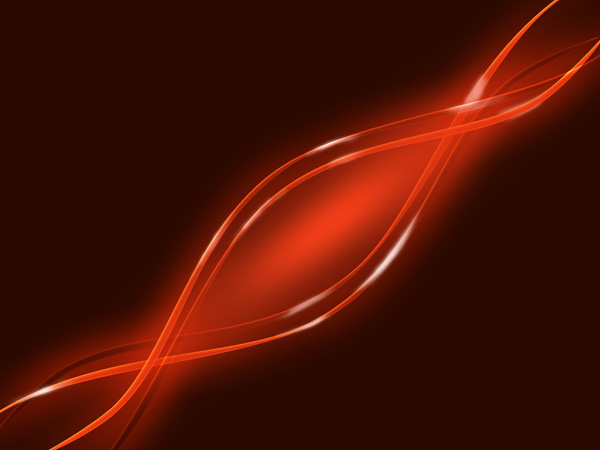
Gunakan metode yang sama dijelaskan di atas untuk mewakili titik putih.
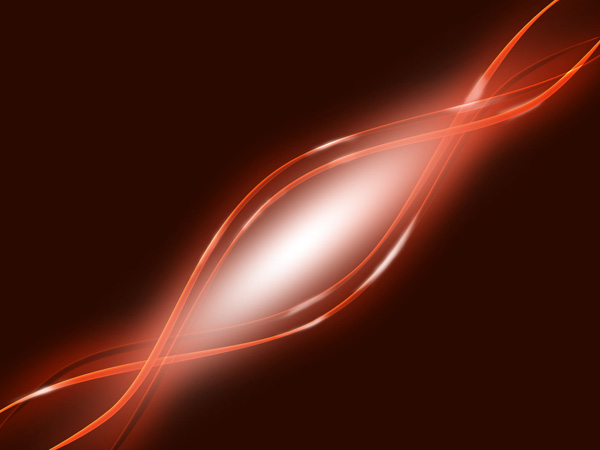
Mengatur mode Blending untuk lapisan ini untuk Overlay.
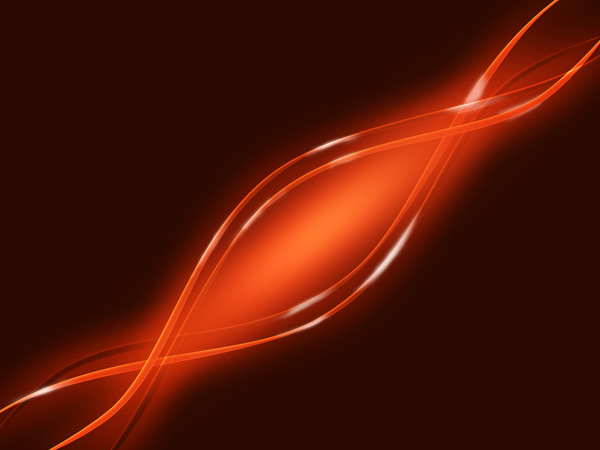
Membuat salinan dari lapisan yang mengandung titik putih dan pilih Free Transform (Ctrl + T) perintah untuk membuat salinan yang lebih kecil dan mengubah Blending mode ke Normal.
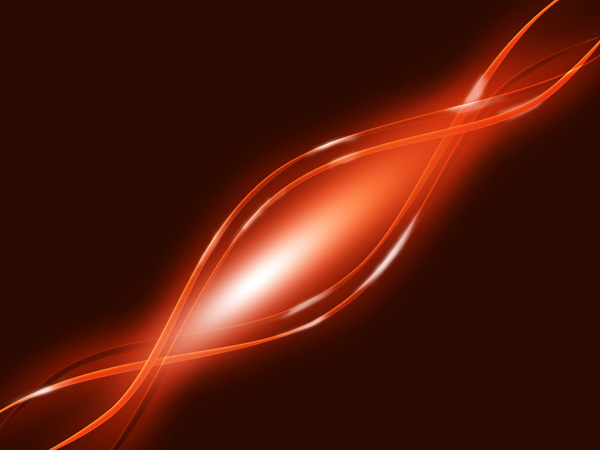
Selanjutnya kita harus memilih Ellipse Tool (U) dan mewakili lapisan utama dari molekul DNA untuk kemudian.
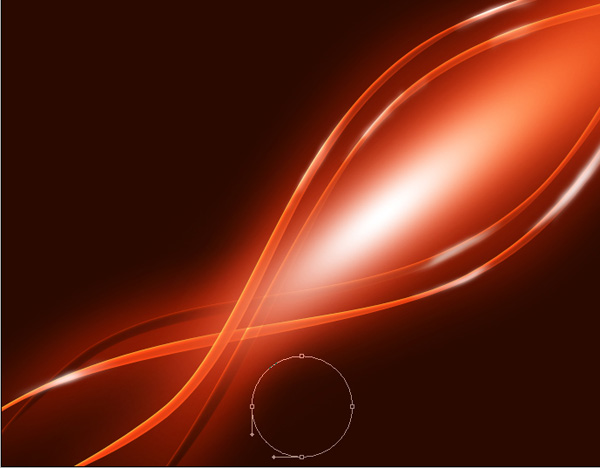
Set Isi menjadi 0% untuk lapisan ini dan klik pada ikon Add layer style dari bagian bawah panel Layer untukInner Shadow.
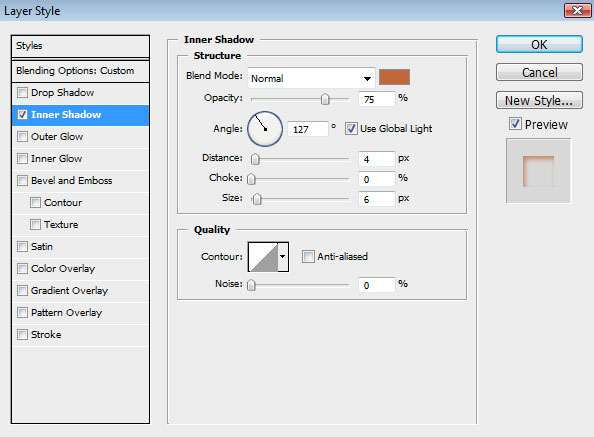
Kita punya hasil selanjutnya:
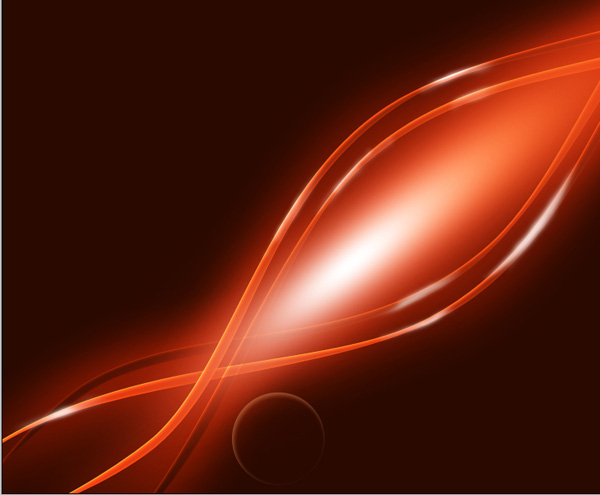
Sekarang saatnya untuk menarik sorot pada molekul yang dibuat, menerapkan sama Ellipse Tool (U).
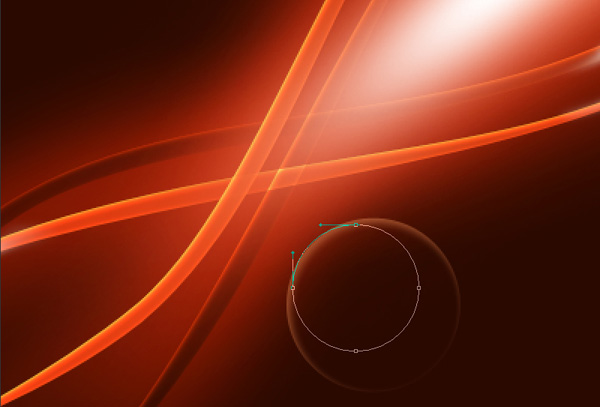
Set Isi menjadi 0% untuk lapisan ini dan klik pada ikon Add layer style dari bagian bawah panel Layers keGradient Overlay.
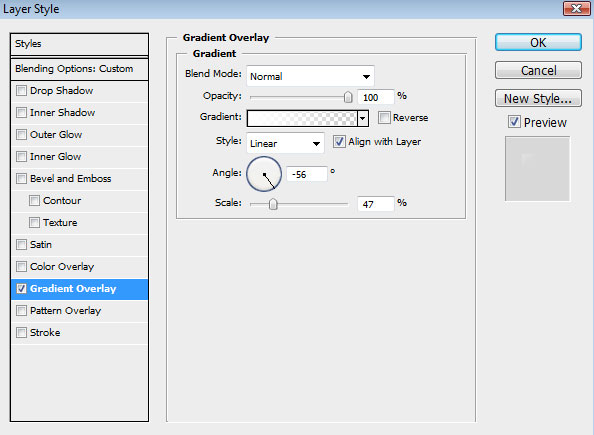
Klik di bar warna untuk membuka Gradient Editor dan mengatur warna berhenti seperti yang ditunjukkan.Klik OK untuk menutup kotak dialog Gradient Editor.
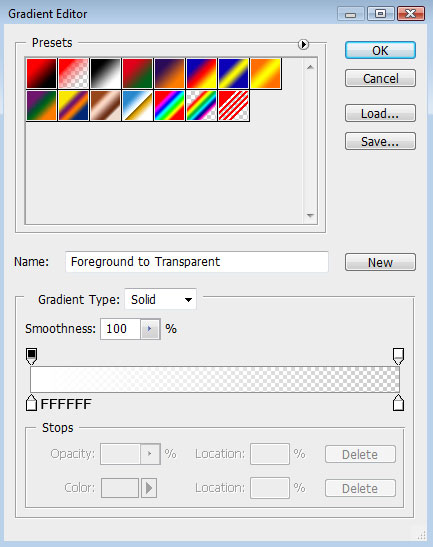
Kita punya hasil selanjutnya:

Gunakan alat terakhir untuk membuat lapisan berikutnya milik sama sebelumnya membuat gelembung.
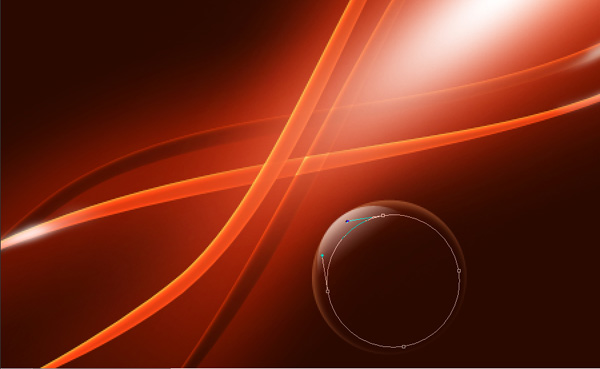
Set Isi menjadi 0% untuk lapisan ini dan klik pada ikon Add layer style dari bagian bawah panel Layers keGradient Overlay.
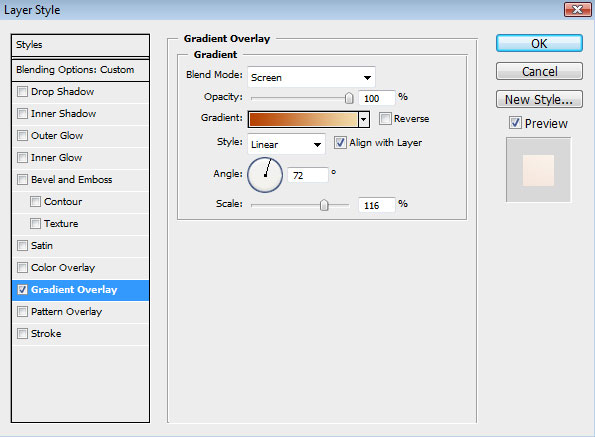
Klik di bar warna untuk membuka Gradient Editor dan mengatur warna berhenti seperti yang ditunjukkan.Klik OK untuk menutup kotak dialog Gradient Editor.
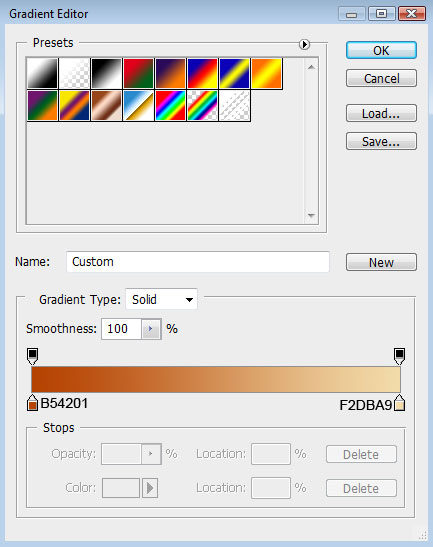
Kita punya hasil selanjutnya:

Masukkan mask pada layer dengan memilih Add layer mask pada bagian bawah panel Layers dan pilih sikatPutaran Soft warna hitam.
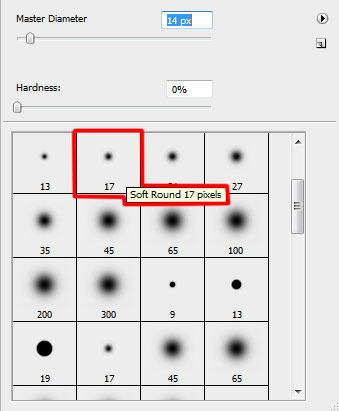
Cat di dalam topeng menggunakan kuas ini untuk menyembunyikan mudah menjadi bagian dari permukaan molekul.

Menggunakan Ellipse Tool (U), mencoba untuk membuat Sorot lain di permukaan molekul.

Set Isi menjadi 0% untuk lapisan ini dan klik pada ikon Add layer style dari bagian bawah panel Layers keGradient Overlay.
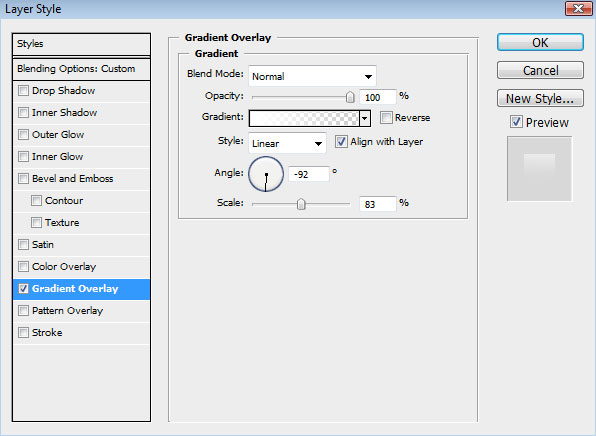
Klik di bar warna untuk membuka Gradient Editor dan mengatur warna berhenti seperti yang ditunjukkan.Klik OK untuk menutup kotak dialog Gradient Editor.
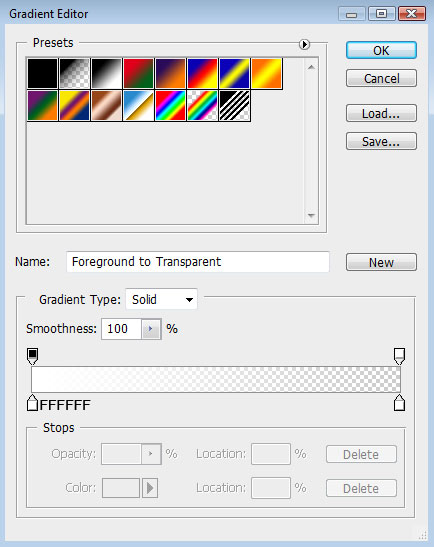
Kita punya hasil selanjutnya:


Kombinasikan dalam kelompok semua lapisan menyusun molekul (tekan tombol CTRL untuk memilih lapisan yang diperlukan dan tahan tombol kiri mouse sambil menyeret lapisan yang dipilih pada Buat ikon grup baru dari bagian bawah panel Layers). Membuat banyak salinan ini membuat kelompok terakhir dan pilih lagi Free Transform (Ctrl + T) perintah untuk mengubah ukuran salinan 'dan menempatkannya pada gambar dengan cara yang sama ditunjukkan di bawah ini.

The Colorful latar belakang DNA Abstrak selesai!
Lihat ukuran penuh di sini .
Download gratis file PSD berlapis .

















Note: only a member of this blog may post a comment.